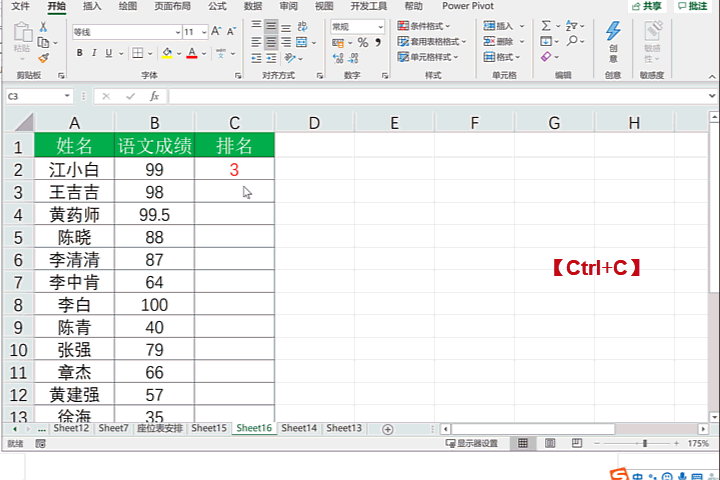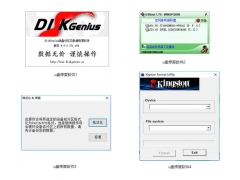函数时Excel中最常用的功能了,用到函数,就需要公式的输入,输入公式后的填充,你是不是每次都是拖动下拉搞定?其实,还有这4种方法能1秒自动填充。
拖动下拉
这是填充公式时,我们通常会使用向下拖拉法。将鼠标光标放在单元格右下角,按住鼠标左键,向下拖动,即可填充表格公式。
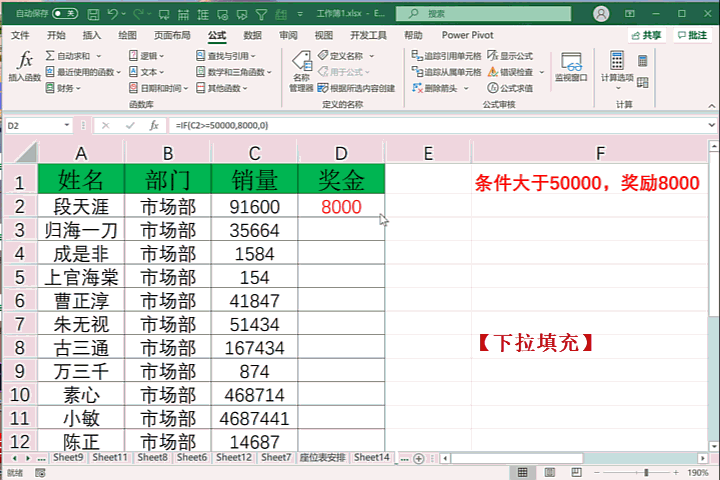
但这种方法,有局限性,就是当表格数据成千上万行的时候,手动向下拖动,需要你一直按住鼠标左键,并向下拖动,稍微松了下鼠标左键,就不能一键到底了,这样操作下来,手指就像长时间没健身的肌肉,略感酸胀,是否能完美的拉到最后一行,全看表格多长,毅力有多少。
下面4中方法,不仅可以快速填充,而且更加简单高效。
Ctrl Enter
框选【总价】一列单元格区域,输入公式=B2*C2,按【Ctrl Enter】进行公式填充。
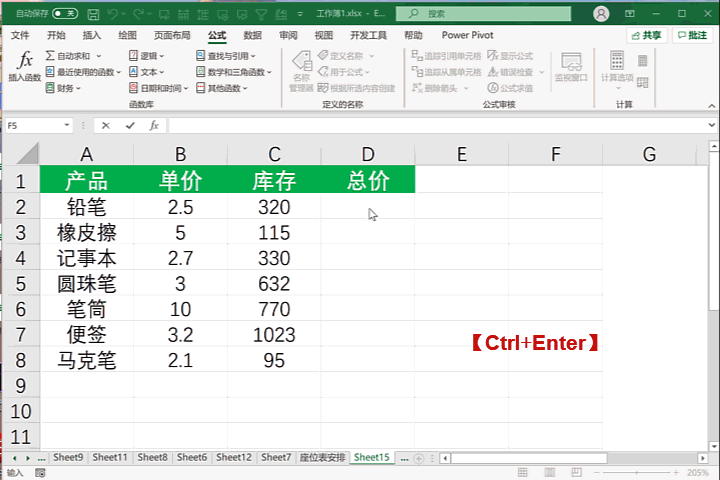
双击填充
在C2单元格输入公式后,将鼠标光标放在单元格右下角,待鼠标光标变成黑色十字状,双击。
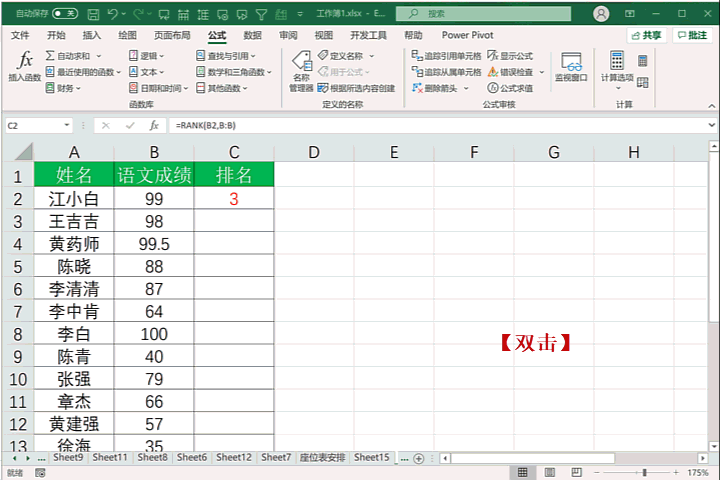
Ctrl D、Ctrl R
在F2单元格输入公式,框选表格F列单元格区域,按【Ctrl D】向下填充公式。
在C11单元格输入公式,框选表格11行单元格区域,按【Ctrl R】向右填充公式。
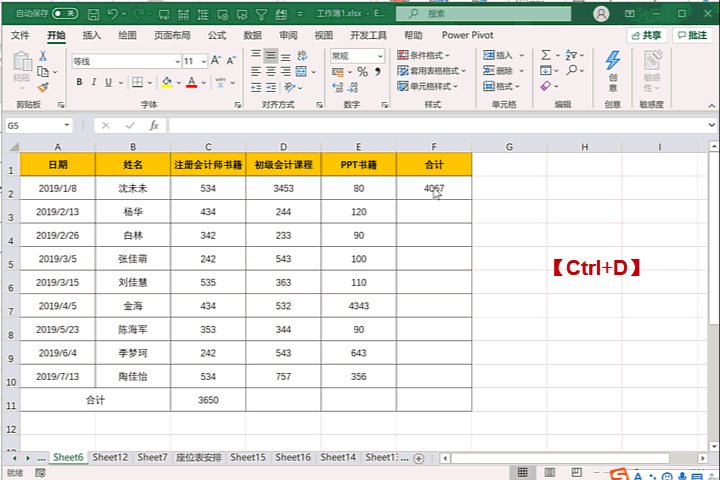
Ctrl C、Ctrl V
选中C2单元格,按【Ctrl C】复制,框选表格C列单元格,按【Ctrl V】粘贴。